win10将c盘文件移动到d盘的方法 win10文件如何从c盘移到d盘
更新时间:2023-05-23 13:35:41作者:zheng
有些用户由于win10c盘的空间不足,想要将文件移动到d盘中,但是不知道该如何移动,今天小编教大家win10将c盘文件移动到d盘的方法,如果你刚好遇到这个问题,跟着小编一起来操作吧。
具体方法:
1.首先我们右键点击左下角开始功能,点击运行后输入%HOMEPATH%。
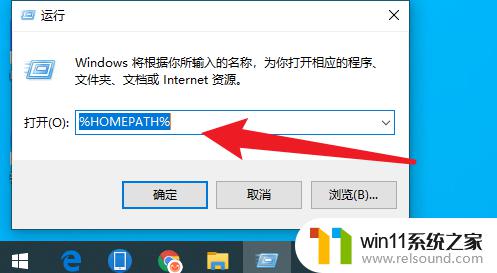
2.进入后我们在选择想要移动位置的文档,点击右键属性。
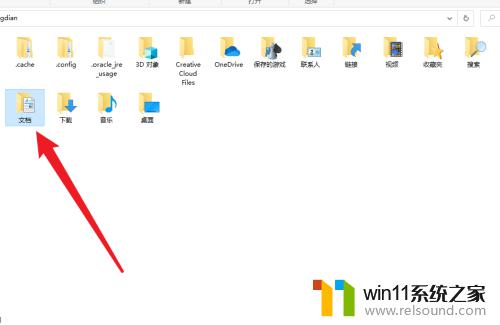
3.属性弹出后我们再点击上方位置按钮。
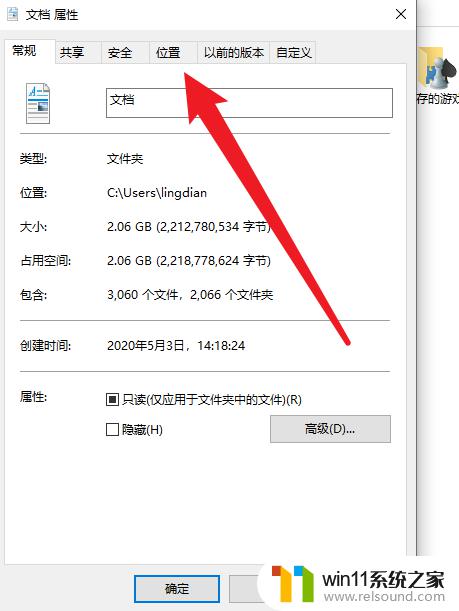
4.接着我们再点击移动功能。
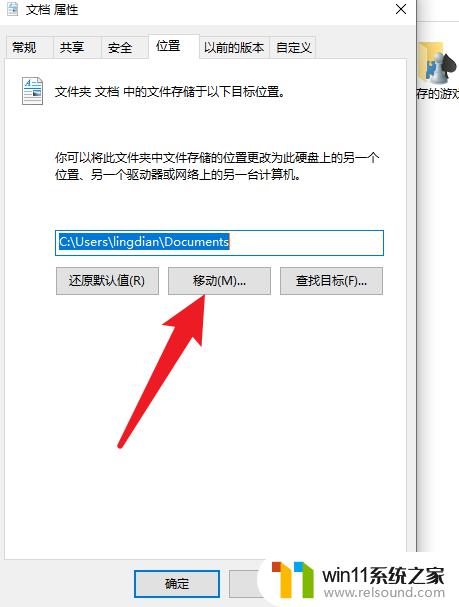
5.最后再选择移动到D盘点击确定就可以了。
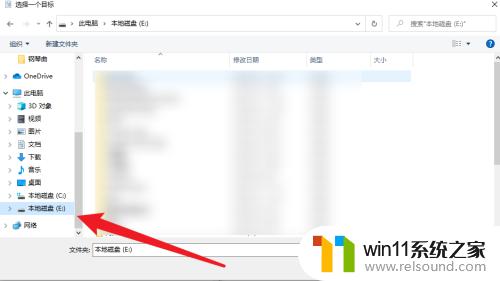
以上就是win10将c盘文件移动到d盘的方法的全部内容,碰到同样情况的朋友们赶紧参照小编的方法来处理吧,希望能够对大家有所帮助。
win10将c盘文件移动到d盘的方法 win10文件如何从c盘移到d盘相关教程
- win10游戏存档在c盘哪个文件夹
- win10管理员权限删除文件夹的解决方法 win10需要权限才能删除文件怎么办
- win10隐藏文件显示怎么设置 win10隐藏文件夹如何显示出来
- win10删除桌面文件需要刷新才会消失如何解决
- windows10怎么显示文件后缀名 windows10如何显示文件后缀名格式
- win10关闭启动项的方法 win10如何关闭启动项
- windows10怎么共享文件夹 windows10共享文件夹在哪里设置
- windows10电脑怎么还原到上一次系统 windows10如何还原到以前的系统
- windows10怎么给文件夹设置密码 windows10电脑文件夹怎么设置密码
- win10登陆微软账户的方法 win10如何登陆微软账户
- win10不安全连接怎么设置为安全
- win10怎么以兼容模式运行程序
- win10没有wlan连接选项
- 怎么检查win10是不是企业版
- win10怎么才能将浏览过的记录不自动保存
- win10无法打开gpedit.msc
win10系统教程推荐